V této lekci si ukážeme, jak vytvořit logo (nebo jiný text) pomocí částic. Provedeme to emitováním částic tak, aby kopírovaly texturovou mapu daného slova. Později ještě použijeme také Turbulence a Tahací pole (Drag field) k roztříštění loga na malé částečky podobné sněhovým vločkám.
V této lekci si ukážeme, jak vytvořit logo (nebo jiný text) pomocí částic. Provedeme to emitováním částic tak, aby kopírovaly texturovou mapu daného slova. Později ještě použijeme také Turbulence a Tahací pole (Drag field) k roztříštění loga na malé částečky podobné sněhovým vločkám.
Logo Pomocí částic
Krok 1
Začněte tím, že si ve Photoshop-u nebo jiném obrázkovém editoru vytvoříte texturovou mapu slova, které chcete vytvořit pomocí částic, tak aby měla čtvercový tvar. Textura musí mít bílou barvu na černém pozadí.

Krok 2
Vytvořte plochu – nurbsPlane

Krok 3
Klikněte na položku v menu: Particles>Emit from object. Typ emitoru (emitter type) nastavte na Surface, jeho rychlost (speed) na 0 a Rate (Particles/Sec) bude 10000.
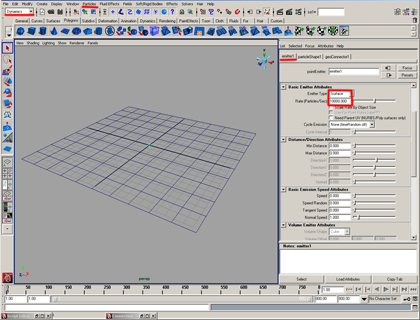
Krok 4
V Attribute Editor-u vašeho emitoru zarolujte dolů a naspodu najdete pole Texture Rate. Zaškrtněte políčko Enable Texture Rate a napojte na svoji texturovou mapu, kterou jste si vytvořili v kroku 1.
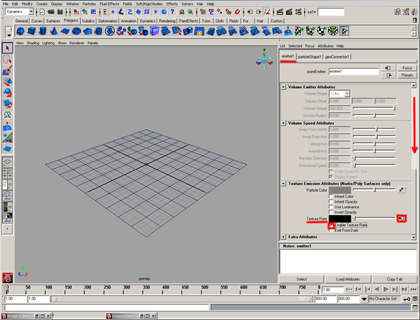
Krok 5
Časový posuvník nastavte na 800 políček. Přehrajte si simulaci a zastavte ji, až budete spokojeni s tvarem částic.

Krok 6
Nastavte Particles a klikněte na Solvers>Initial State>Set for selected. Teď uložte svoji scénu a vymažte všechno kromě částic. Označte částice znovu a aplikujte pole Drag a Turbulence.
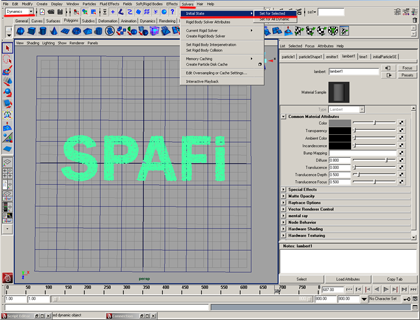

Krok 7
Pokud nyní zmáčknete tlačítko Play, uvidíte, jak budee vaše logo odfouknuté pryč. Pokud půjdete do Attribute Editor-u particleShape1 a klikněte Current Render Type, najdete tam mnohem více možností.
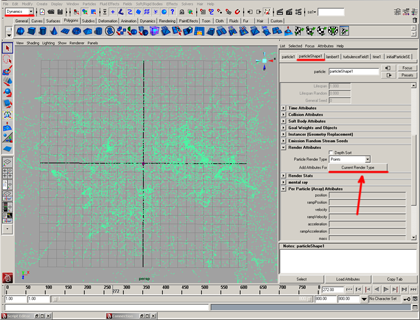
Krok 8
Změňte Particle Render Type na Cloud (s/w). Tímto přepnete renderování částic pomocí Maya software render. Radius nastavte na 0.5.
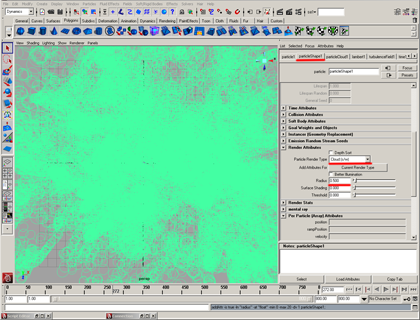
Nyní se ještě můžete vyhrát s materiály a barvami vašich částic nebo jinými atributy a pokusit se dosáhnout realistický vzhled kouře, oblaků, sněhu nebo čehokoliv chcete.
Kliknutím na obrázek stáhnete video.